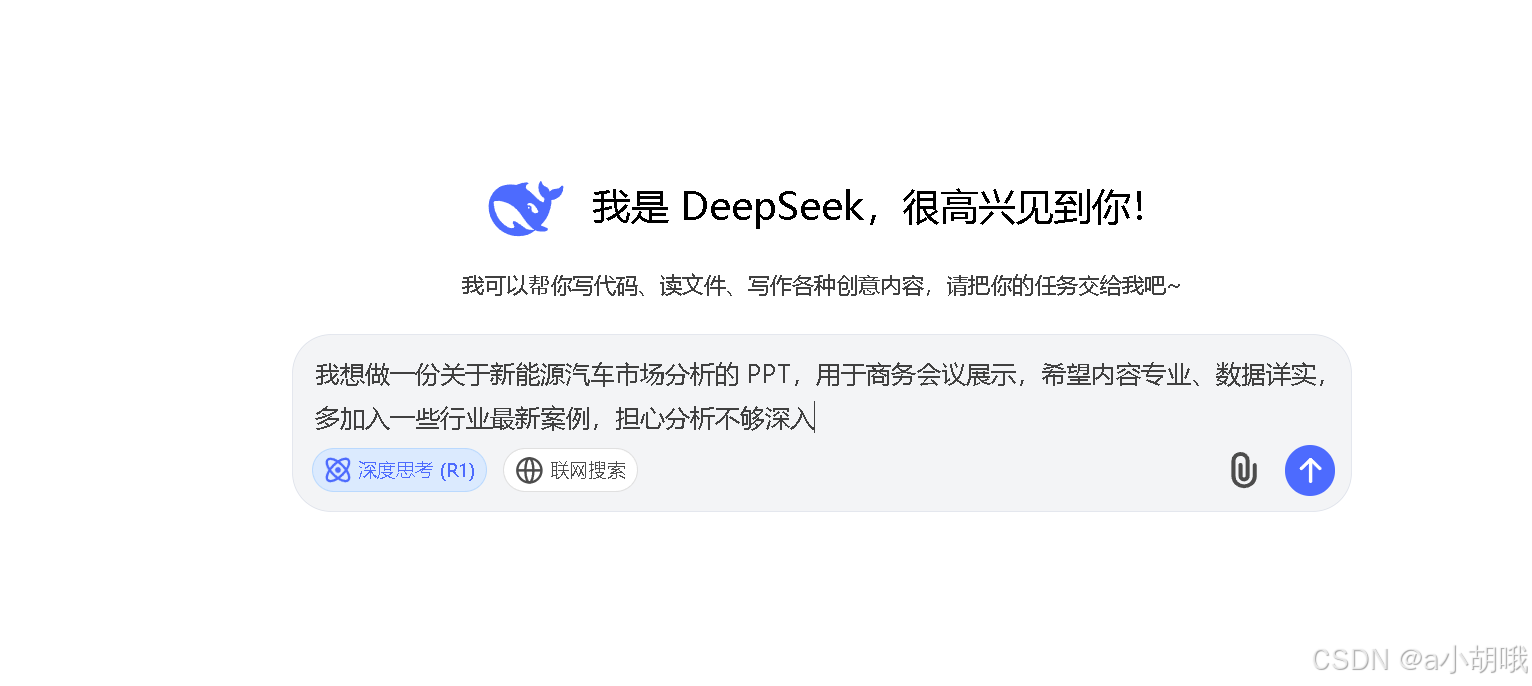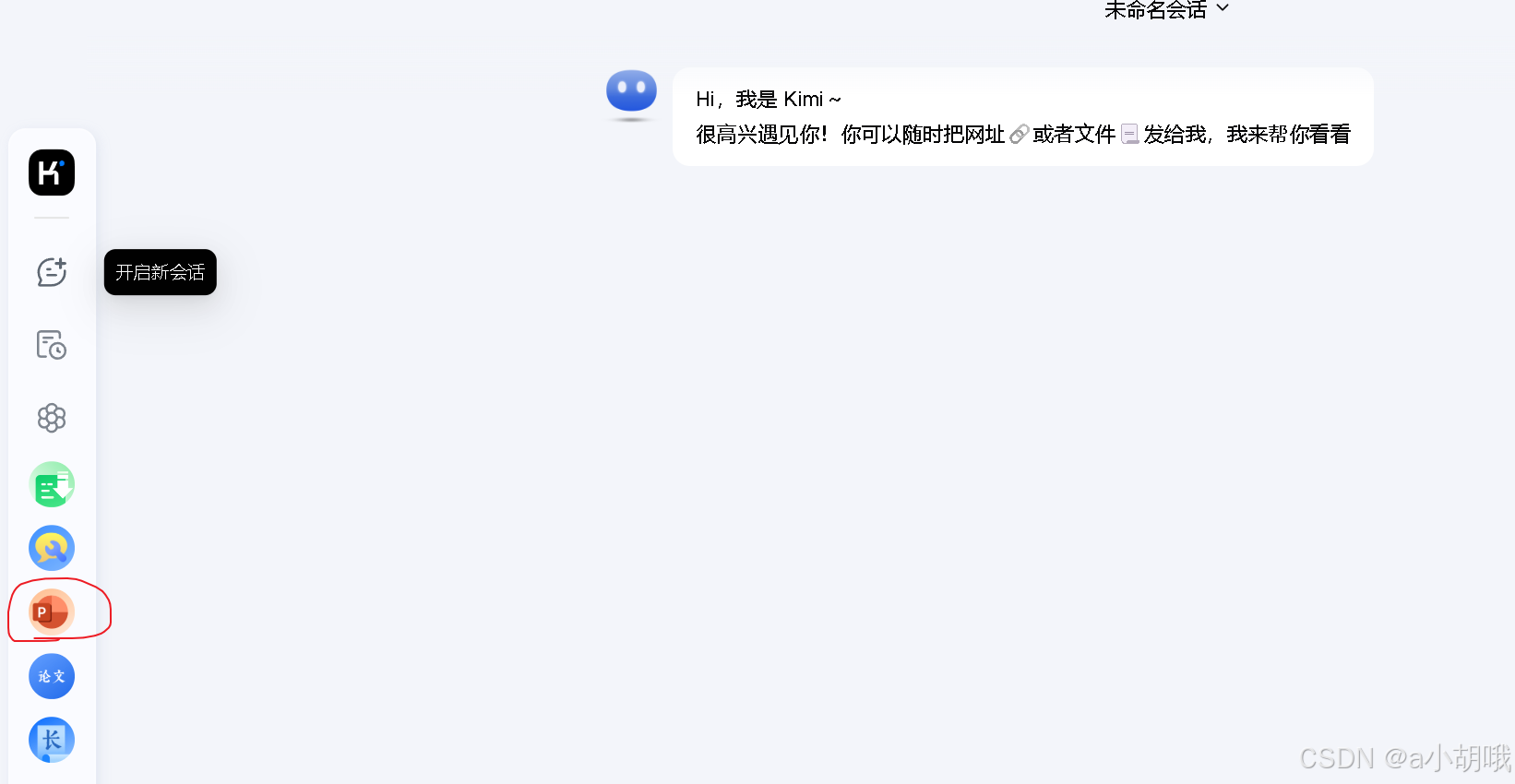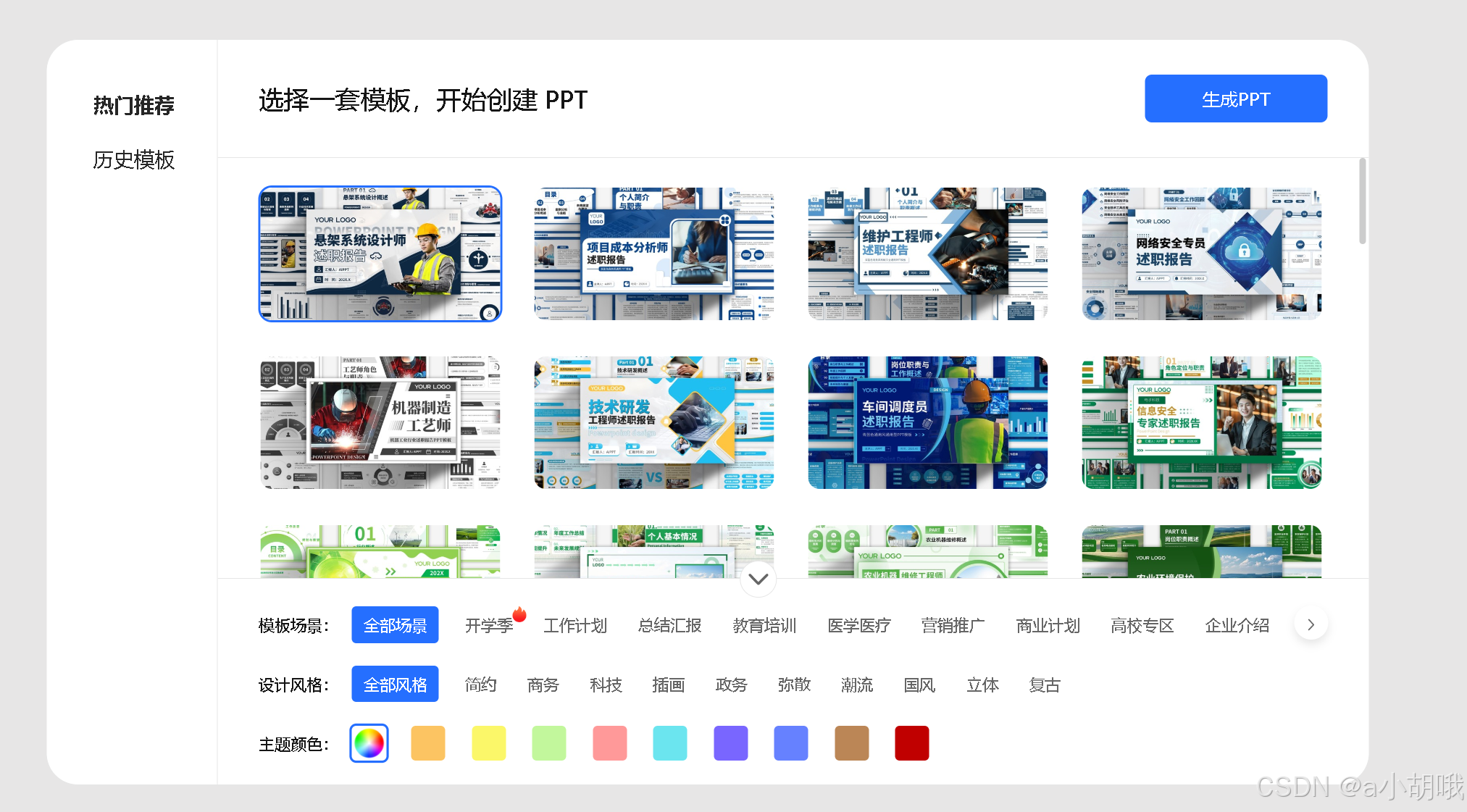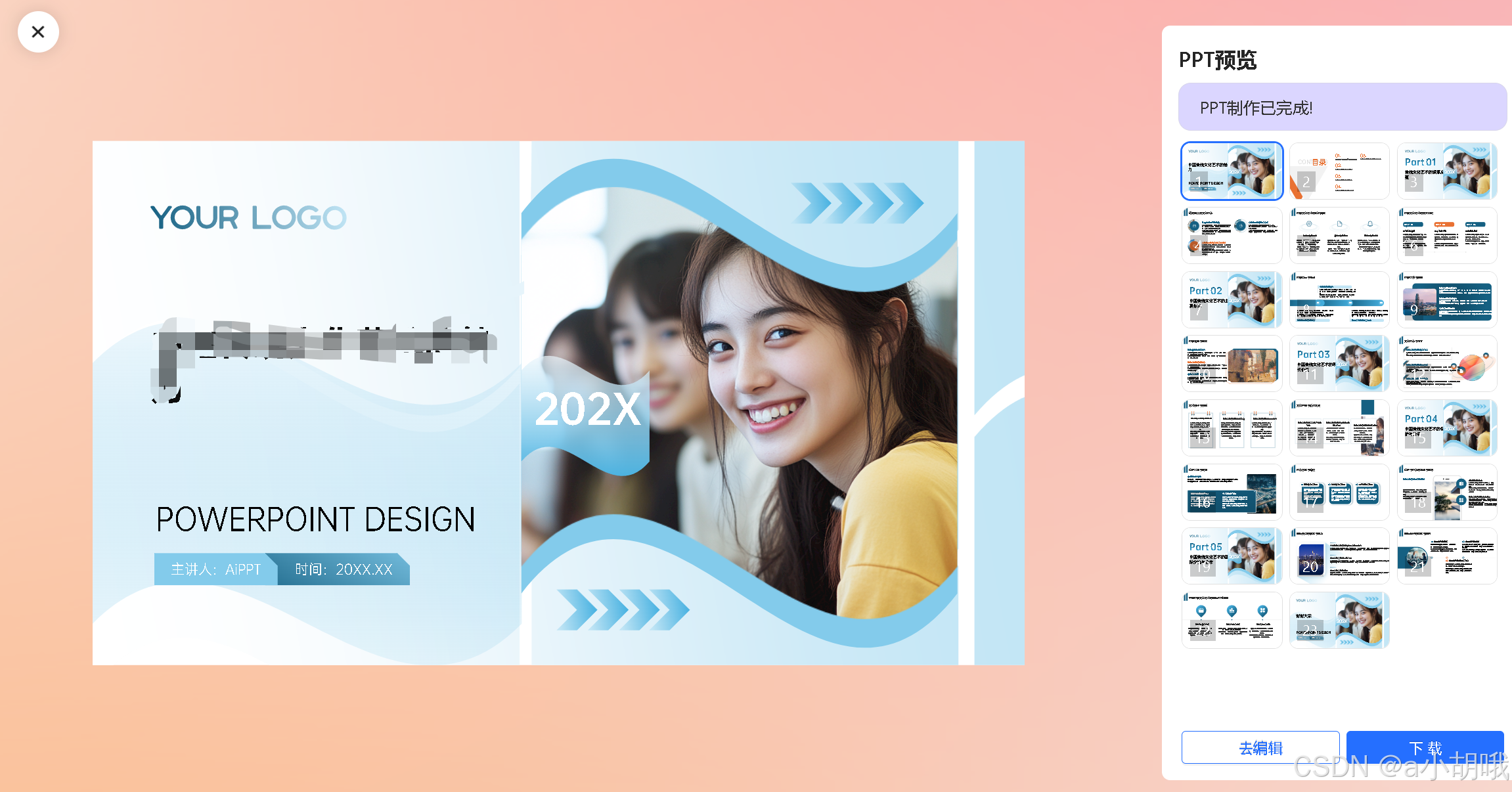打工人、学生党们,是不是每次做 PPT 都要掉一把头发?别愁啦,今天就给大家分享一个超绝的方法,用 Deepseek 自动生成 PPT,轻松告别熬夜做 PPT 的痛苦!
为什么选择 Deepseek 生成 PPT
Deepseek 是一款强大的 AI 工具,它的中文理解和推理能力一流 ,能够快速精准地理解你的需求,生成逻辑清晰、内容丰富的 PPT 大纲和文本内容。不管是工作汇报、项目展示,还是学术报告,它都能帮你轻松搞定,节省大量时间和精力。
准备工作
在开始使用 Deepseek 生成 PPT 之前,需要确保你已经注册并登录了 Deepseek 平台,你可以在Deepseek 官网进行操作。同时,你还需要搭配一款 PPT 制作工具,这里推荐使用 Kimi,它能将 Deepseek 生成的内容一键转化为精美的 PPT ,并且完全免费,你可以在Kimi 官网下载使用。
具体操作步骤
第一步:打开 Deepseek,进入深度思考模式
打开 Deepseek 官网,登录账号后,点击首页的 “深度思考” 按钮,进入深度思考模式。这个模式下,Deepseek 的推理能力更强,能生成更优质的内容。
第二步:输入 PPT 需求指令
在输入框中,按照以下格式输入你的需求:
- 明确告知要生成 PPT,比如 “帮我生成一份 PPT”;2
- 说明 PPT 的应用背景,例如 “用于工作汇报”“产品推广”“课程讲解” 等;
- 提出具体要求,像 “内容简洁明了,重点突出”“语言生动有趣,吸引观众”;
- 表达你的担忧或期望优化的点,比如 “担心数据不够详实,希望多补充案例”。
举个例子,如果你要做一份关于 “新能源汽车市场分析” 的 PPT 用于商务会议,你可以这样输入:“我想做一份关于新能源汽车市场分析的 PPT,用于商务会议展示,希望内容专业、数据详实,多加入一些行业最新案例,担心分析不够深入。”
输入完成后,点击 “发送”,稍等片刻,Deepseek 就会为你生成一份 PPT 大纲及各页面的详细内容。
第三步:打开 Kimi,进入 PPT 助手
在电脑浏览器中打开 Kimi 官网,登录后,点击页面左侧的 “Kimi+” 图标,在弹出的菜单中选择 “PPT 助手”。
第四步:复制 Deepseek 内容,生成 PPT
将 Deepseek 生成的 PPT 内容全选复制,粘贴到 Kimi 的 PPT 助手输入框中,点击 “发送”。Kimi 会自动识别内容,并提供多种风格的 PPT 模板供你选择,如简约商务风、科技酷炫风、清新文艺风等。根据 PPT 的主题和受众,选择一个合适的模板,然后点击 “生成 PPT”。
第五步:检查与优化
等待片刻,一份精美的 PPT 就生成好了。下载到本地后,仔细检查 PPT 的内容,查看是否有错别字、内容逻辑是否通顺、图片与文字搭配是否协调等。如果有需要,还可以根据自己的喜好和实际需求进行一些个性化修改,比如添加公司 logo、调整页面布局等 。
总结
通过以上步骤,利用 Deepseek 强大的内容生成能力和 Kimi 便捷的 PPT 制作功能,就能轻松快速地生成一份高质量的 PPT。是不是超级简单?以后再也不用为做 PPT 发愁啦!赶紧动手试试吧,如果你在操作过程中有任何问题,欢迎在评论区留言交流。